Apple a introdus autentificarea cu doi factori încă din 2013. Era un nou nivel de securitate pe care utilizatorii îl puteau activa, dar Apple nu a împins niciodată această caracteristică. Venind cu iOS 10.3, iOS vă va cere în mod constant să configurați autentificarea cu doi factori. De fapt, iOS 10.3 vine cu o aplicație de Setări reînnoită care vă permite să configurați autentificarea cu doi factori de pe iPhone (sau iPad). Nu mai sunteți limitat să îl configurați de pe desktop. Iată cum puteți configura autentificarea cu doi factori de pe iPhone.
Această funcție este disponibilă în iOS 10.3 și versiuni ulterioare. Deschideți aplicația Setări. În partea de sus, vei vedea profilul tău Apple. Atingeți opțiunea „Activați autentificarea în doi factori” chiar sub aceasta.
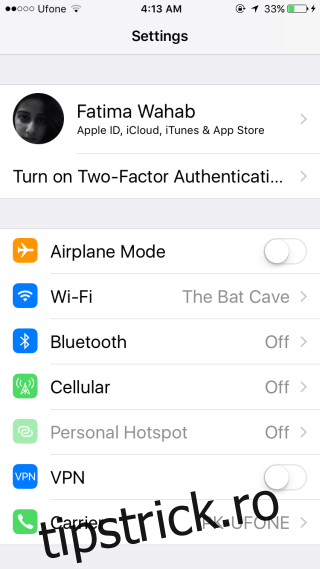
Atingeți opțiunea „Activați autentificarea în doi factori”. În iOS 10.3, puteți alege să îl porniți sau să îl ignorați. Dacă atingeți „Nu acum”, opțiunea „Activați autentificarea în doi factori” nu va apărea din nou sub profilul Apple din aplicația Setări. Pentru a-l porni după ce atingeți „Nu acum”, atingeți profilul Apple și accesați Parolă și securitate.
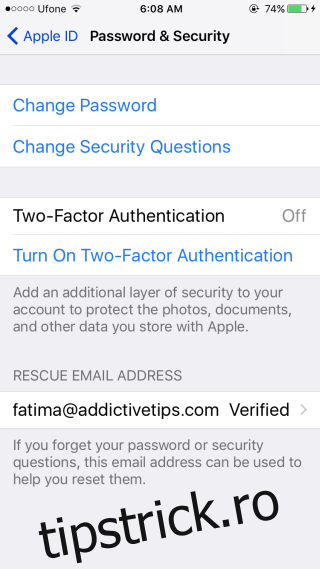
Când configurați autentificarea cu doi factori de pe iPhone, parcurgeți aproape toți aceiași pași pe care i-ați face pe desktop. Va trebui să vă verificați identitatea răspunzând la întrebările dvs. secrete, să vă verificați informațiile cardului de credit și să vă verificați numărul de telefon.
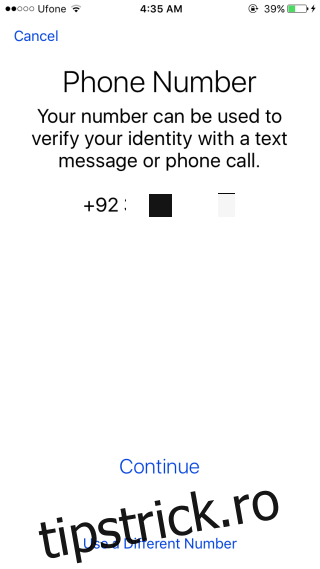
Inutil să spunem, dacă nu reușiți să introduceți corect informațiile necesare, nu veți putea configura autentificarea cu doi factori pentru ID-ul dvs. Apple. Veți avea opțiunea de a schimba numărul cardului de credit și numărul de telefon atunci când configurați lucrurile. De asemenea, dacă nu vă amintiți răspunsurile la întrebările dvs. de securitate, va exista o opțiune de recuperare.
Autentificarea cu doi factori este activată pentru ID-ul tău Apple. În afară de dispozitivele de încredere, de fiecare dată când vă conectați la un dispozitiv sau într-un browser cu ID-ul Apple, vi se va cere un cod de verificare. De asemenea, puteți genera un cod de verificare din aplicația Setări pentru a vă conecta cu ID-ul Apple pe un dispozitiv care nu este de încredere. Pur și simplu accesați Profil Apple>Parolă și securitate și atingeți „Obțineți codul de verificare”.
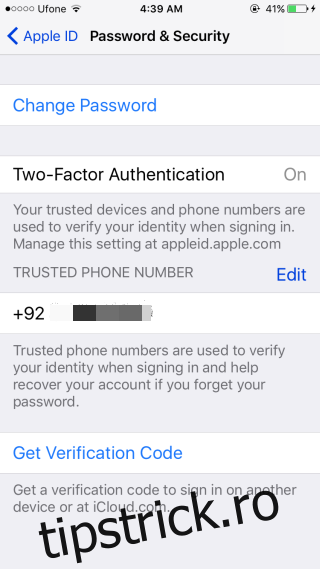
Asta e tot oameni buni.

